
时间:2021-02-01 02:09:07 来源:www.win10xitong.com 作者:win10
可能由于病毒或者木马程序,有一位用户今天来告诉小编说Win10系统升级后上不了网的情况和,要是你的电脑知识不够丰富,那面对Win10系统升级后上不了网的问题就不知道怎么办了。先休息一下后我们就一起来动手解决Win10系统升级后上不了网的问题。解决这个问题的步骤如下:1、使用win+x快捷键打开菜单,选择"命令提示符(管理员)(A)",所示:2、进入到命令提示符界面后,输入"ipconfig/flushdns"命令按回车,所示就可以很容易的把这个问题解决了。Win10系统升级后上不了网到底该怎么办,我们下面一起来彻底的学习一边它的详尽操作步骤。
1.使用win x快捷键打开菜单,选择‘命令提示符(管理员)(a)’,如下图所示:
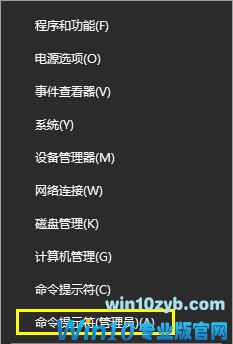
2.进入命令提示界面后,输入“ipconfig/flushdns”命令,按回车键,如下图所示:
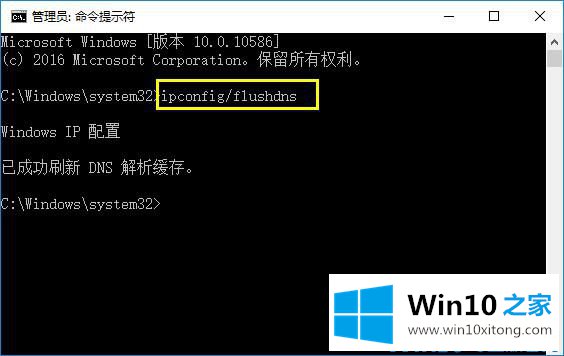
3.然后输入命令‘netsh Winsock reset catalog’,按回车键,如下图所示:
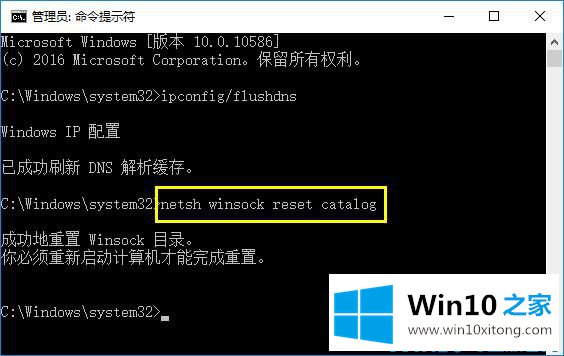
4.最后,输入‘netsh int IP reset’命令,按回车键重启电脑接入互联网,如下图所示:
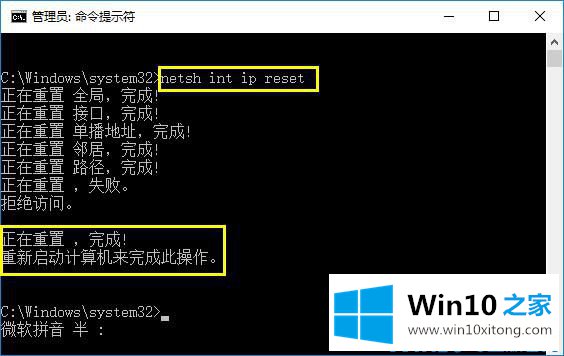
这是升级win10后计算机无法访问互联网问题的解决方案。通过以上操作,可以轻松上网。遇到同样问题的朋友,赶紧试试上面的解决方法。
以上内容就是讲的Win10系统升级后上不了网的详尽操作步骤,多多关注本站,谢谢大家。